Xem cấu hình là một cách để bạn biết được thông tin liên quan đến phần cứng, card đồ họa, CPU, RAM, hệ điều hành của chiếc máy tính mà mình đang dùng/đang có ý định mua.
Thông thường những thông số này đều sẽ được công khai trên giấy tờ của sản phẩm. Thế nhưng khi cần kiểm tra gấp, cần kiểm tra một chiếc máy tính cũ bất kỳ thì phải làm sao?
Khi đó, sử dụng các phần mềm xem thông tin cấu hình máy tính là giải pháp mà bạn nên lựa chọn. Với Top 7 Phần Mềm Xem Thông Tin Cấu Hình Máy Tính ở dưới đây, Incare sẽ gợi ý cho bạn những công cụ tối ưu nhất. Cùng theo dõi bài viết này nhé.
Điểm Danh Top 7 Phần Mềm Xem Thông Tin Cấu Hình Máy Tính Chuẩn Nhất
1. CPU-Z
Phần mềm đầu tiên mà bạn có thể sử dụng để xem thông tin cấu hình máy tính đó là CPU-Z. Đây là phần mềm cho phép bạn kiểm tra các thông tin cấu hình máy một cách chi tiết như:
- Tên, thông số của loại CPU đang dùng.
- Lượng tiêu thụ, tốc độ của Chip.
- Kiểm tra các thông tin về Mainboard: tên hãng, BIOS, khe cắm card đồ họa,…
- …

CPU-Z khiến nhiều người dùng ưng ý bởi ưu điểm: giao diện dễ dùng, hỗ trợ phiên bản Portable miễn phí.
2. CPUID HWMonitor
CPUID HWMonitor cũng là một phần mềm để kiểm tra thông tin cấu hình máy tính đơn giản và hiệu quả. CPUID HWMonitor giúp bạn theo dõi nhiệt độ của những linh kiện phần cứng bên trong máy tính. Cụ thể là:
- Kiểm tra nhiệt độ, điện áp của CPU, GPU.
- Kiểm tra nhiệt độ của ổ cứng.
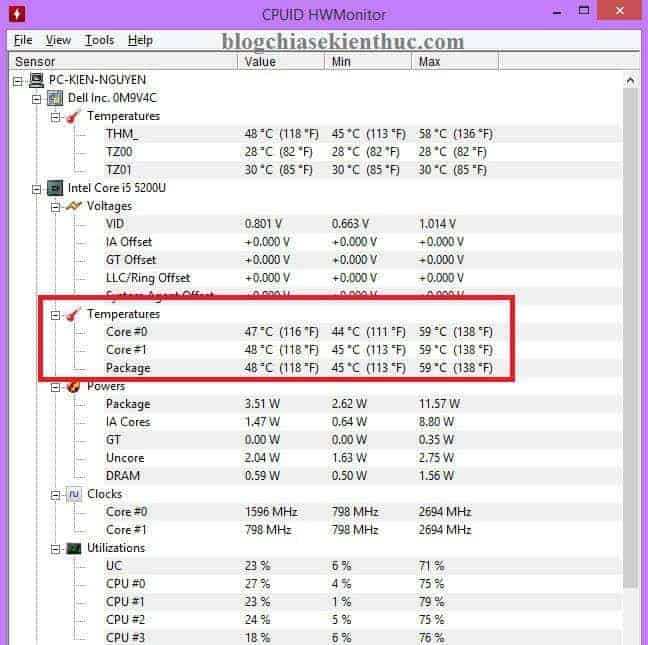
Cũng như CPU-Z, người dùng có thể tải CPUID HWMonitor về để dùng ngay mà không cần thực hiện cài đặt.
>>> Bài viết liên quan: Top phần mềm check sức khỏe ổ cứng tốt nhất hiện nay.
3. SpeedFan
SpeedFan đang được nhiều người dùng ưu ái với sự hỗ trợ kiểm tra các thông tin:
- Thông số của RAM, khe RAM, dung lượng RAM.
- Điệp áp, tốc độ quạt của máy tính.
- Hỗ trợ kiểm soát những vấn đề có liên quan đến quạt máy tính.
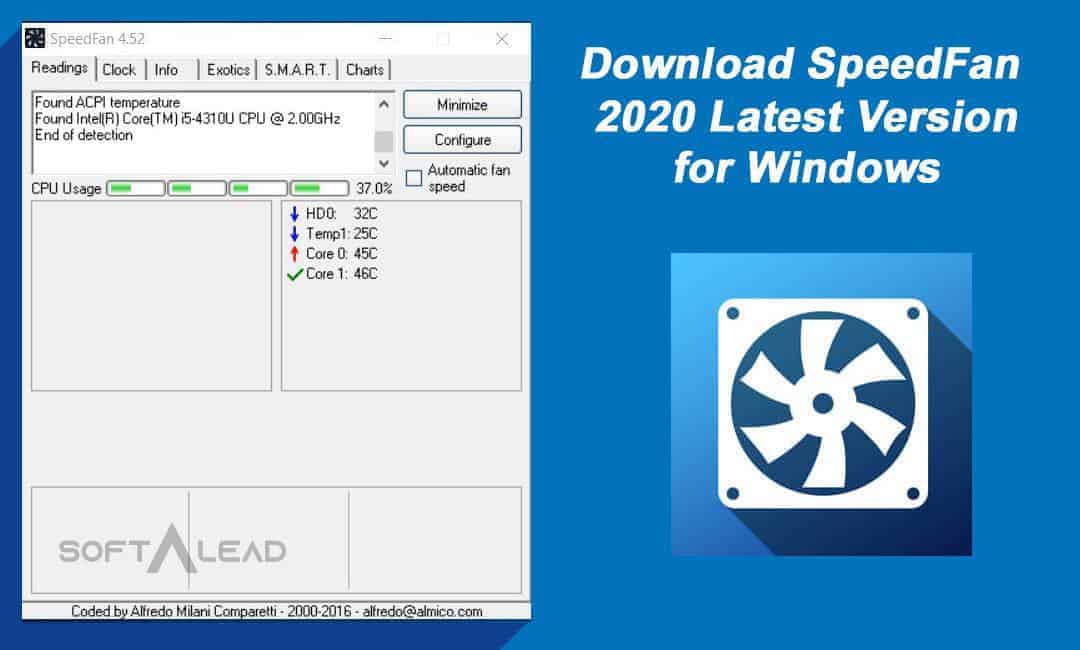
Ngoài ra, SpeedFan còn đưa ra các cảnh báo khi phát hiện nhiệt độ của thiết bị máy tính có sự thay đổi bất thường.
4. Core Temp
Được biết đến là một phần mềm xem thông tin cấu hình máy tính khá chuyên nghiệp và dễ nhìn, Core Temp cũng là lựa chọn đáng cân nhắc.
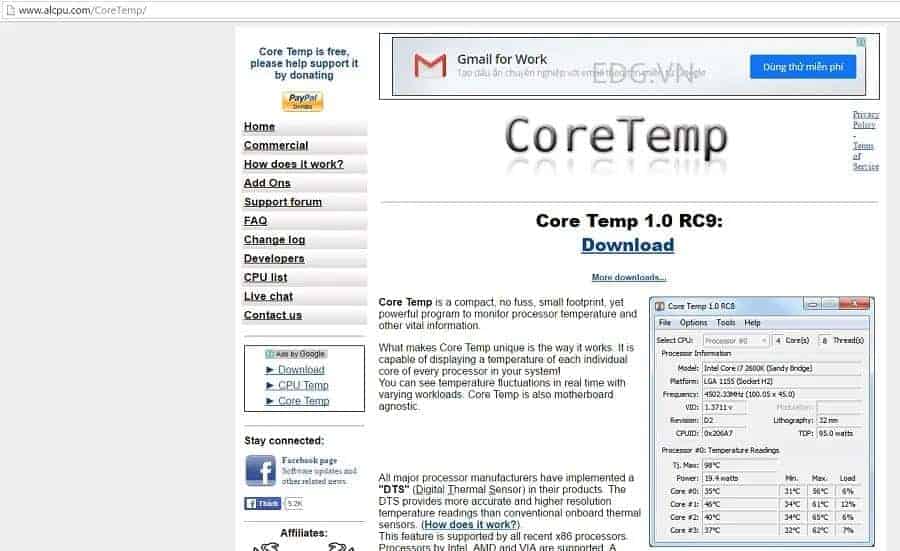
Phần mềm Core Temp được biết đến với các nhiệm vụ:
- Theo dõi hoạt động của CPU.
- Hiển thị thông tin về phần cứng, lịch sử nhiệt độ của CPU và đưa ra cảnh cáo khi nhiệt độ cao bất thường.
5. Speccy
Nổi bật với các tính năng: kiểm tra nhiệt độ máy, kiểm tra hiệu suất của phần cứng,… phần mềm Speccy cũng đang chiếm được sự lựa chọn của nhiều người dùng máy tính hiện nay.
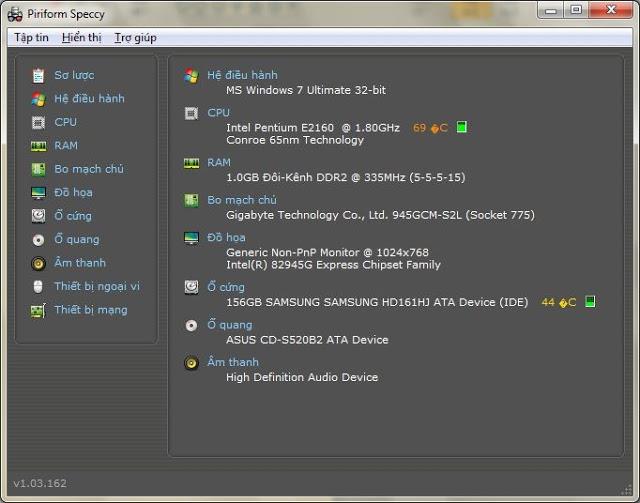
Ưu điểm của Speccy:
- Hiển thị một cách chi tiết các thông tin về thiết bị phần cứng: Motherboard, CPU, RAM, NetWork,…
- Giao diện thiết kế trực quan.
- Hỗ trợ phiên bản tải miễn phí.
>>> Bài viết liên quan: Top phần mềm chỉnh sửa video đẹp, dễ sử dụng nhất hiện nay.
6. Everest Ultimate Edition
Cái tên tiếp theo Incare muốn gợi ý đến bạn là Everest Ultimate Edition. Bên cạnh việc kiểm tra các thông tin về phần cứng, Everest Ultimate Edition còn là phần mềm được nhiều người dùng lựa chọn nhờ tính năng tăng tốc, tối ưu hiệu quả máy tính.
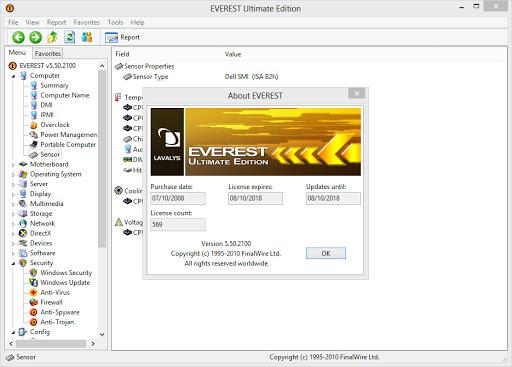
Vậy Everest Ultimate Edition mang đến cho người dùng trải nghiệm gì?
- Khả năng kiểm tra nhiệt độ, điện thế của các thiết bị: MONITOR, CPU, RAM, DISK,…
- Liệt kê một cách chi tiết những thông tin phần cứng.
- Giám sát, chẩn đoán phần cứng.
7. Belarc Advisor
Belarc Advisor cũng là công cụ giúp bạn nắm bắt thông tin về cấu hình máy tính một cách dễ dàng. Sử dụng phần mềm Belarc Advisor, bạn sẽ được trải nghiệm các tính năng nổi bật sau:
- Kiểm tra tình trạng máy, phần cứng, đồng thời báo lỗi nếu nhận thấy phần cứng đang gặp sự cố.
- Cung cấp thông tin cụ thể về các chương trình có cài đặt trong máy tính.
- Kiểm tra các thông số: card đồ họa, CPU, RAM, thời gian sản xuất máy, tên đơn vị sản xuất,…
- Kết nối được đến OS Microsoft để tải các dữ liệu sửa lỗi OS.
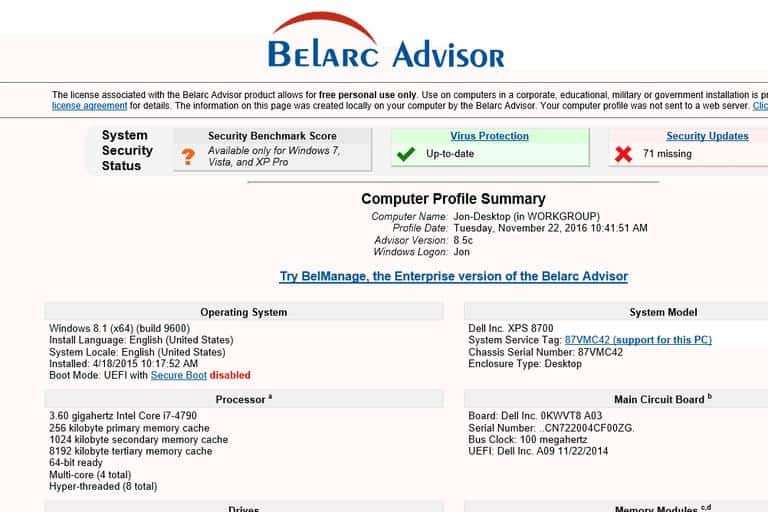
Vừa rồi là danh sách Top 7 Phần Mềm Xem Thông Tin Cấu Hình Máy Tính. Bạn cũng có thể kết hợp sử dụng các phần mềm với nhau, bởi sẽ có tính năng phần mềm này có nhưng phần mềm kia thì không.
Chúc bạn lựa chọn được giải pháp tiện lợi nhất khi cần xem thông tin cấu hình máy tính.
 Dịch Vụ Chăm Sóc Máy Tính, Máy In Tận Nơi Hướng Đến Khách Hàng – Cam Kết Chất Lượng
Dịch Vụ Chăm Sóc Máy Tính, Máy In Tận Nơi Hướng Đến Khách Hàng – Cam Kết Chất Lượng



